"Hej,
Jag strömmar en kinesisk film på min Netflix just nu och förstår inte vad som händer i varje scen. Snälla, jag behöver hjälp med att ladda ner undertextfilen. Kan du hjälpa till med guiden om du har gjort det här tidigare?”
Att streama dina favoritserier och filmer från Netflix med inbäddade undertexter är en bra idé om du tittar på innehåll på främmande språk precis som i scenariot ovan. Det är också användbart om du inte vill missa någon dialog när du tittar på en film, eller har en utmaning med hörseln.
Även om Netflix stöder filmströmning med undertexter inbäddade i varje titel, är undertexterna endast tillgängliga på två populära språk. Vad händer om dessa inte är ditt intressespråk? I det här fallet skulle det här inlägget komma väl till pass. Här kommer vi att gå igenom de tre bästa sätten att ladda ner Netflix-undertexter på andra språk. Låt oss börja.
Sätt 1. Ladda ner Netflix-film med undertext
Ett av de enklaste sätten att titta på din favorit Netflix-film med dess undertextfiler inbäddade på flera språk är att ladda ner filen för offlinevisning med hjälp av en programvara som StreamFox Netflix Video Downloader.
Vanligtvis låter programvaran dig spara vilken videoresurs som helst från Netflix till din dators lokala lagring i populära videomediaformat som MP4, MOV och MKV för permanent offlinevisning. Inte bara det, det inkluderar även undertextfiler i din nedladdning för att underlätta filmvisningen i händelse av språkbarriär eller om du har en utmaning med att fånga varje tal i en dialog.
StreamFox stoltserar med att vara bäst och oöverträffad av en uppsjö av skäl från dess stöd för flerspråkiga ljudspår till friheten att spara din undertext i 3 kodningsmetoder som interna, externa och hårda undertexter, etc. Dess egenskaper slutar inte där eftersom det låter dig anpassa ljudspåren och undertexterna på din favorit Netflix-video för att passa dina krav.
Nyckelfunktioner
- Ladda ner och konvertera Netflix-videor i 1080p.
- Designad med en högkvalitativ videokodningsteknik som exporterar dina Netflix-program och filmer i Full HD-kvalitet.
- Få dina favorit Netflix-videor nedladdade på några minuter med 10x hastighet.
- Behåll ID3-taggen, undertexten, titeln och andra viktiga videoparametrar.
Steg för att ladda ner Netflix-filmer med undertexter
Steg 1: Börja med StreamFox Netflix Video Downloader-installation på din dator och kör den efteråt. Gå till Webbplats panel för att logga in på din Netflix-profil.
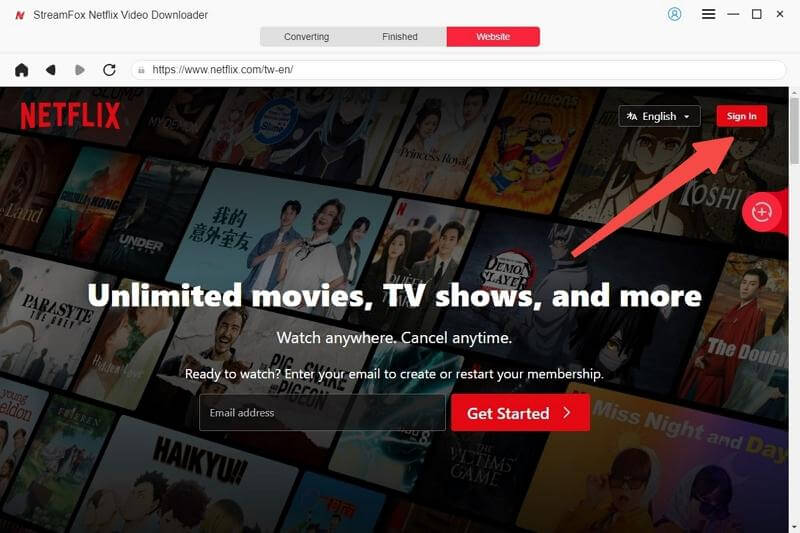
Gå till Konverterar fliken och ange webbadressen eller titeln på filmen eller programmet du vill ladda ner. Klicka på den röda Söka knapp.
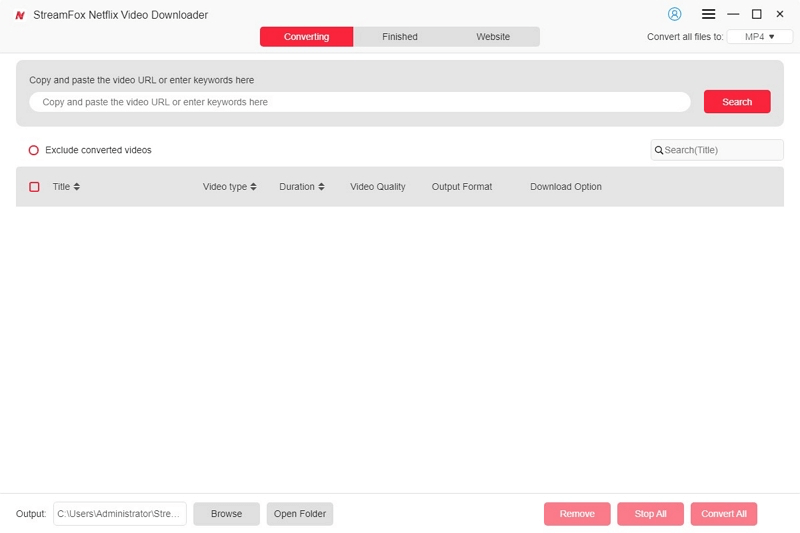
Steg 2: Välj en film eller ett program från sökresultatet som visas på din skärm och klicka på Lägg till i kö.
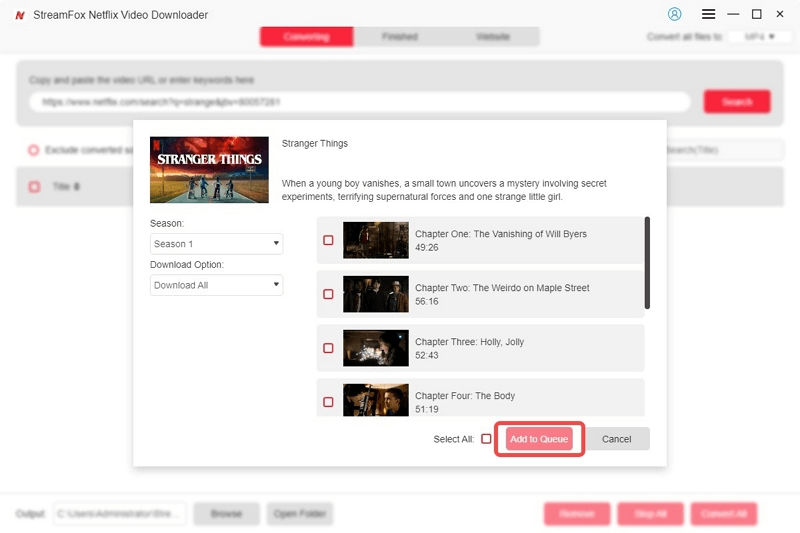
När du är klar är nästa sak att göra att anpassa dina video-, ljud- och undertextparametrar. Gör nödvändiga ändringar och klicka på Bekräfta.
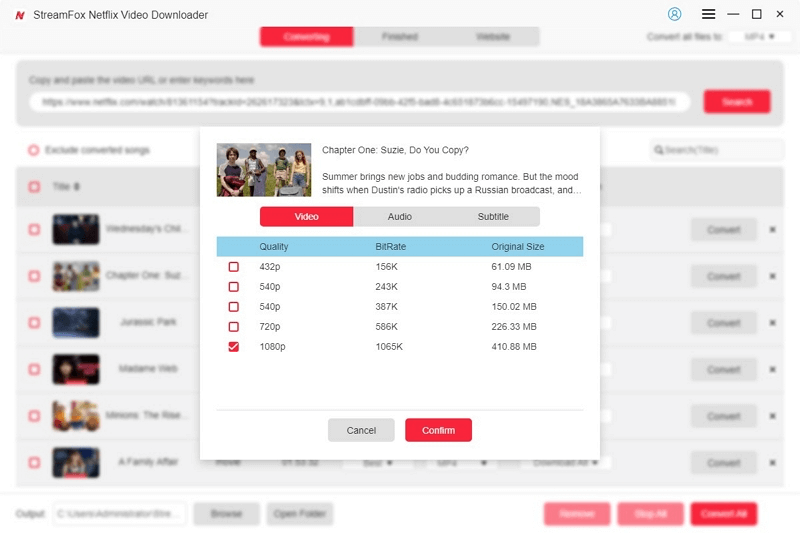
Steg 3: Navigera till det övre högra hörnet och tryck på chevron-ikonen bredvid Konvertera alla filer till. Välj ett utdataformat för att exportera filmen eller programmet.
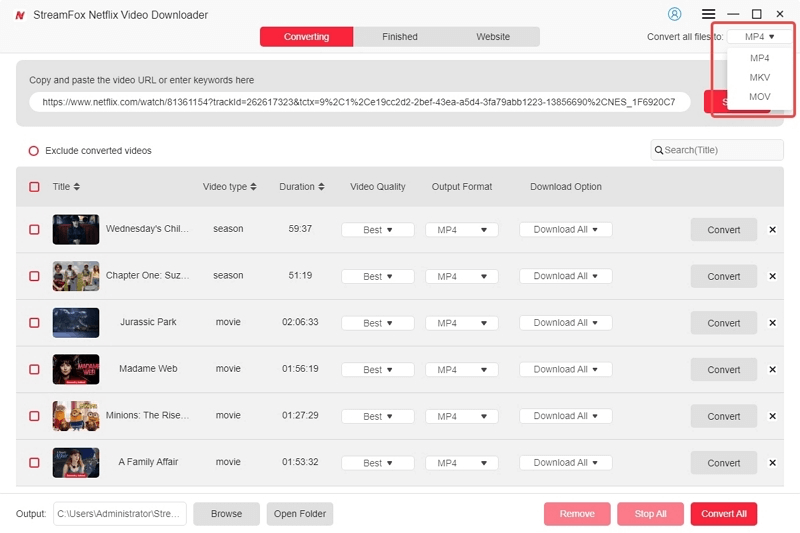
Klick Konvertera alla för att exportera Netflix-videon till din dator lokalt.
Steg 4: När nedladdningen är klar klickar du på Färdig fliken och tryck på Visa utdatafil ikonen för att se Netflix-filmer och program som du just laddat ner. Klicka på filmen för att se den.
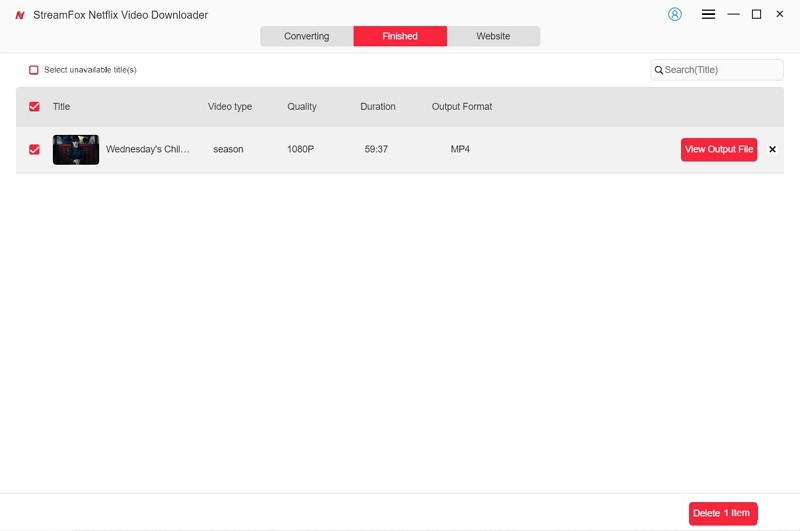
Proffs
- Låter dig importera Netflix-videoresurser tillsammans med motsvarande undertextfiler samtidigt.
- Nedladdade videor är tillgängliga för permanent offlinevisning.
Nackdelar
- Du kan inte använda den på mobila enheter.
Sätt 2. Använda Google Chrome
Även om metoden som beskrivs ovan är den bästa, finns det andra alternativ tillgängliga om du inte vill installera verktyg från tredje part. En av dem är att använda alternativet för utvecklarverktyg på Google Chrome, vilket är ganska avancerat för en nybörjare som vill ladda ner Netflix-undertexter. Om du inte har något emot att använda den här metoden, här är lämplig guide att följa.
- Öppna Chrome webbläsare och gå till Netflix hemsida.
- Logga in på din profil med dina korrekta uppgifter.
- Gå till det övre högra hörnet, tryck på de tre vertikala prickarna till höger om sökfältet och välj Fler verktyg > Utvecklarverktyg från alternativen som visas.
- Klicka på Nätverk att fortsätta.
- Navigera till ditt Netflix-bibliotek, välj en film eller ett program och börja streama det.
- Klicka på Paus.
- Klicka sedan på Rensa och typ ?o= i sökfiltret där du har utvecklarverktygen.
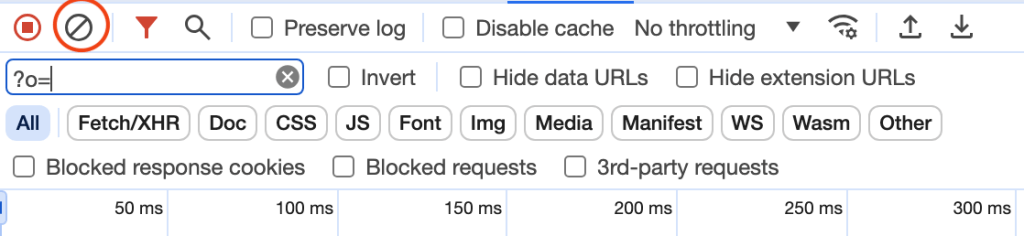
- Välj en Netflix-videoundertext. Se till att undertextspråket inte är detsamma som det som är inbäddat i videon när du streamar den.
- När undertexten har laddats ner högerklickar du på den och väljer Öppna i ny flik för att bekräfta att du laddade ner rätt undertext.
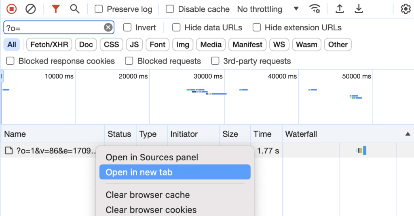
- Gå nu dit du har Fil, klicka på den och välj Spara sida som för att exportera undertextfilen.
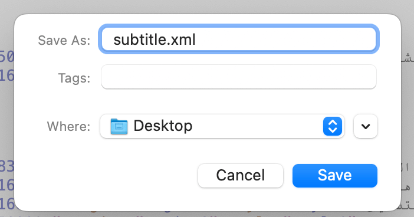
- Efter att ha gjort det, fortsätt att konvertera den nedladdade filen från .xml- till .srt-format.

Proffs
- Det är gratis att implementera.
Nackdelar
- Stegen som krävs för att slutföra denna metod är ganska långa.
- Språk som stöds är begränsade.
- Fungerar endast med Chrome-webbläsare.
Sätt 3. Använda Online Tool
Slutligen kan du använda tjänsterna från en online undertextnedladdningsmaskin för att få den nödvändiga undertextfilen för din Netflix-show eller film. En onlineresurs som du kan lita på är undertextsökning. Med det här programmet kan du ladda ner Netflix undertexter på flera språk som engelska, latin, franska och många andra. Det lyser bland andra nedladdare av undertexter på nätet av flera anledningar och en av dem är stödet för avancerade sökfilter som låter dig källa för undertexter efter titel nyckelord.
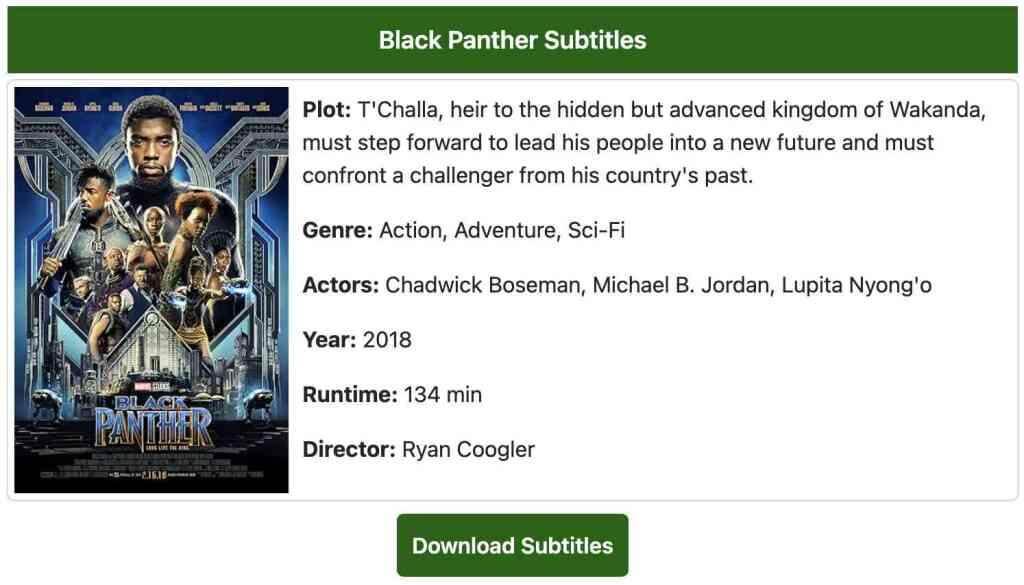
Steg
- Gå till Undertextsökning på din dator.
- Ange filmen eller programmets titel i sökfiltret och klicka på den gröna Söka knapp.
- Klicka på något av undertextalternativen som kommer upp.
- Tryck på Ladda ner undertext.
Proffs
- Du behöver inte installera något verktyg.
- Undertexter laddas ner i .srt-format.
- Stöder många filmer och program från Netflix och andra stora videostreamingplattformar.
Nackdelar
- Webbplatsen innehåller för många annonser som kan leda dig till misstänkta webbplatser.
- Din undertext är endast tillgänglig på engelska.
Slutord
I den här artikeln utforskade vi 3 metoder för ladda ner Netflix undertexter: ladda ner filmen med undertexter, använda Google Chrome och använda ett onlineverktyg. Varje tillvägagångssätt har sina fördelar, men för en sömlös upplevelse rekommenderar vi att du använder dem StreamFox Netflix Video Downloader, vilket förenklar processen och säkerställer högkvalitativa nedladdningar.
Om du ofta använder flera streamingplattformar och behöver undertexter från olika tjänster, överväg MovPilot allt-i-ett-videonedladdningsverktyg för en mer omfattande lösning.
MovPilot allt-i-ett-videonedladdningsverktyg
Ladda ner videor från streamingtjänster som kan spelas upp på vilken enhet som helst utan begränsningar.






